
Samsung Gear S3 smartwatch är fortfarande en av företagets mest populära enheter på grund av dess robusta exteriör som ser ut som en vanlig klocka, dess urval av imponerande ansikten och de dolda funktionerna som gör det till ett nöje att äga och använda. Här är 10 av de mest användbara Samsung Gear S3-dolda funktionerna du borde veta om du äger en av dessa smartklockor.
Vakna upp Gear S3 genom att höja din handled
Gear S3 har en batteribesparingsfunktion som stänger av skärmen efter en viss tid, men många människor vill aktivera funktionen alltid på ansiktet så när de tittar på sin klocka ser de tiden. Du kan få det bästa av två världar genom att aktivera funktionen Wake-up Gesture. Den här funktionen slår på urtavlan när du lyfter handleden mot dig. För att aktivera det, tryck bara på inställningar > Avancerad > Vakna gest.
Håll vakten hela tiden
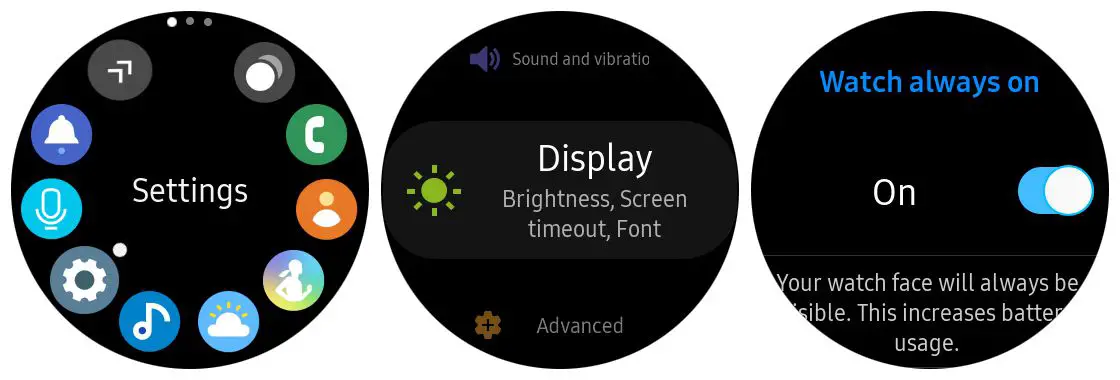
Du kan förhindra att urtavlan stängs av när du lägger ner armen. Denna inställning rekommenderas endast om du vanligtvis håller din klocka laddning när du är hemma eller på jobbet. Annars håller klockbatteriet bara en bråkdel så länge det gör om du inte använde det alltid på-funktion. För att aktivera den här funktionen, tryck bara på inställningar > Visa > Titta alltid påoch tryck sedan på vippomkopplaren för att aktivera Titta alltid på.
Spara tid med automatiskt öppna appar
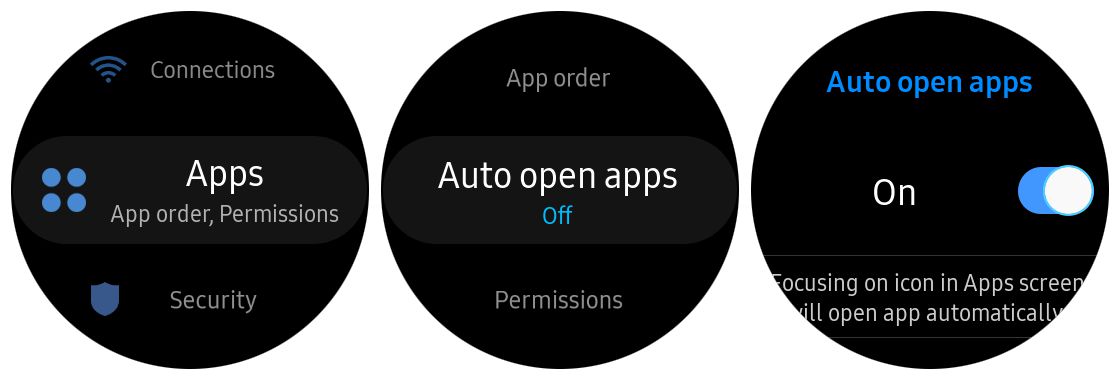
För att öppna en app på din Samsung Gear S3 måste du normalt trycka på hemknappen, bläddra till appen du vill ha i applådan och sedan trycka på appens ikon för att öppna den. Du kan undvika det sista steget genom att aktivera Öppna appar automatiskt. Tryck på för att aktivera den här funktionen inställningar > Appar > Öppna appar automatisktoch tryck sedan på vippomkopplaren för att aktivera Öppna appar automatiskt. Nu kan du följa samma procedur som ovan för att öppna en app, men i stället för att knacka på ikonen, vänta bara på att den vita pricken blinkar och appen öppnas automatiskt.
Lyssna på musik utan din telefon
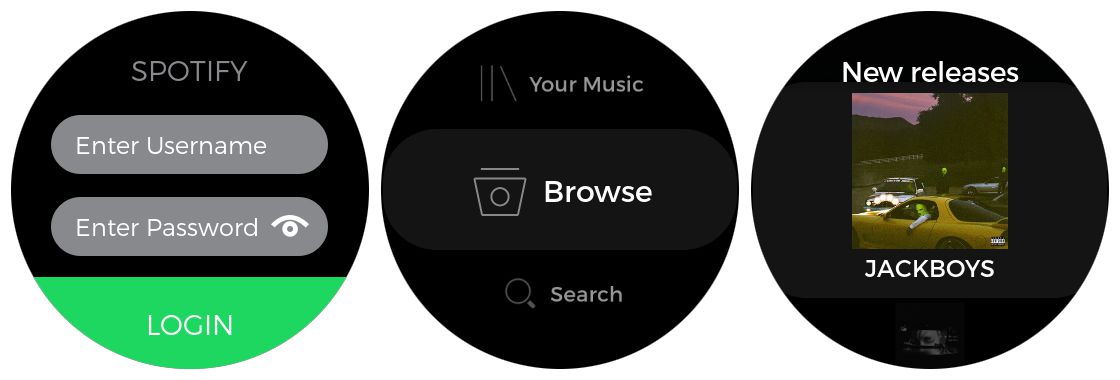
Som standard spelar din Samsung Gear S3s musikapp låtar som är lagrade på din smartphone. Du kan dock lyssna på musik utan din telefon eftersom Samsung Gear S3 är Wi-Fi-kompatibel och Spotify-appen för Gear S3 ger en funktion för att bläddra och spela musik direkt från din telefon. Använd Galaxy Wearable-appen på din telefon för att installera Spotify-appen på din smartwatch. Du måste logga in från din klocka. Du hittar ID som ska användas i Ställ in enhetens lösenord menyalternativ i inställningarna i ditt Spotify-konto. Om du inte har ställt in ett enhetslösenord för ditt konto, gå igenom proceduren innan du går vidare. När du har loggat in från din Gear S3 kan du lämna telefonen hemma. Så länge du har tillgång till Wi-Fi kan din smartwatch bläddra och spela vilken musik som helst från ditt Spotify-konto. Du kan lyssna på musik utan en Wi-Fi-anslutning och utan din telefon genom att använda Spotify-appen på din smartwatch för att ladda ner låtar eller spellistor direkt till enheten.
Lyssna på musik och ring med ett Bluetooth-headset
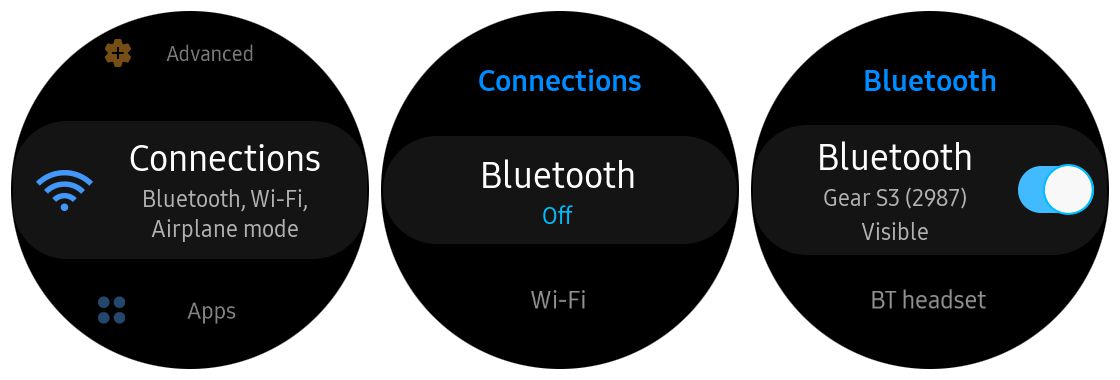
Att lyssna på musik från din smartwatch är fantastiskt, men du vill inte att alla ska höra det. Om du är på gymmet eller någon annanstans offentligt kan du koppla ihop ett Bluetooth-headset med din smartwatch genom att aktivera Bluetooth. För att göra det, tryck bara på inställningar > Anslutningar > Blåtandoch tryck sedan på vippomkopplaren för att slå på den. Bluetooth är vanligtvis redan aktiverat om du använder den för att ansluta din smartwatch till din telefon.
Ta en skärmdump

Genväg för hemknappen
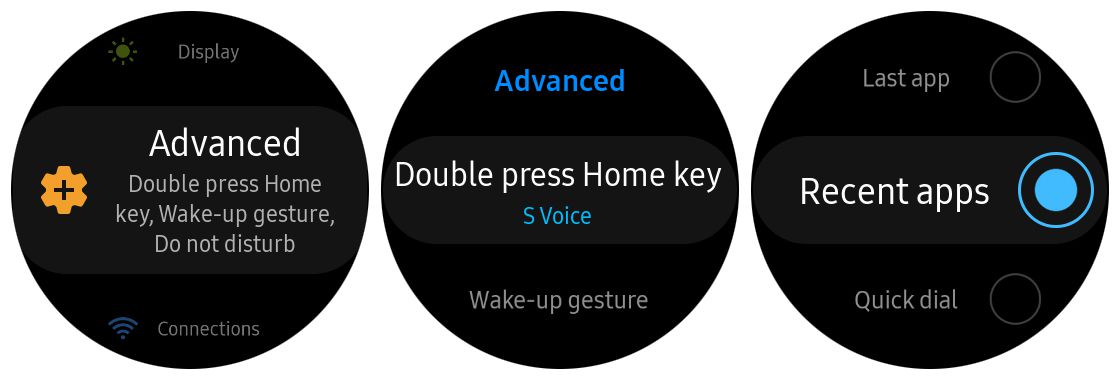
Trött på att bläddra genom applådan med din ram för att hitta samma app som du använder hela tiden? Du kan få direktåtkomst till dina favoritappar genom att dubbelklicka på Hem knapp. Knacka inställningar > Avancerad > Dubbelklicka på hemknappenoch bläddra sedan till Senaste appar och välj en app. Nu kan du dubbeltrycka på Hem knapp och använd ramen för att bläddra igenom dina nyligen använda appar och välj den. Du kan istället konfigurera dubbeltryck på hemknappen för att öppna vilken annan app som helst, inklusive Weather, Spotify, Settings, Gallery och mer.
Tappa aldrig din telefon med Hitta min telefon
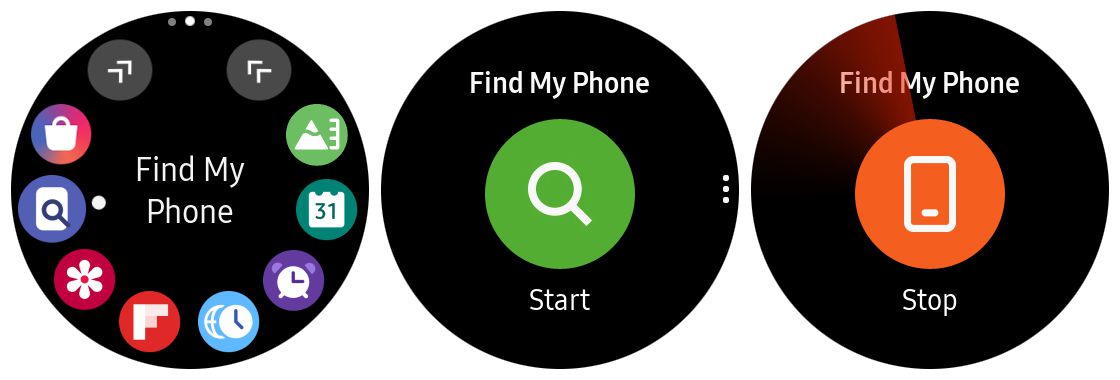
Tack vare den inbyggda appen Hitta min telefon behöver du aldrig oroa dig för att förlora din enhet igen. Öppna den från appbiblioteket och tryck på förstoringsglas ikon. Din telefon ska börja ringa högt så att du kan hitta den. Om du inte är nära din telefon, tryck på tre prickar till höger om ikonen och tryck sedan lätt på Leta upp telefonen för att geolokalisera din enhet och se dess plats. Du måste aktivera Hitta min enhetstjänst på din Android för att den här funktionen ska fungera korrekt.
Var aldrig rädd för att skicka SOS-begäranden
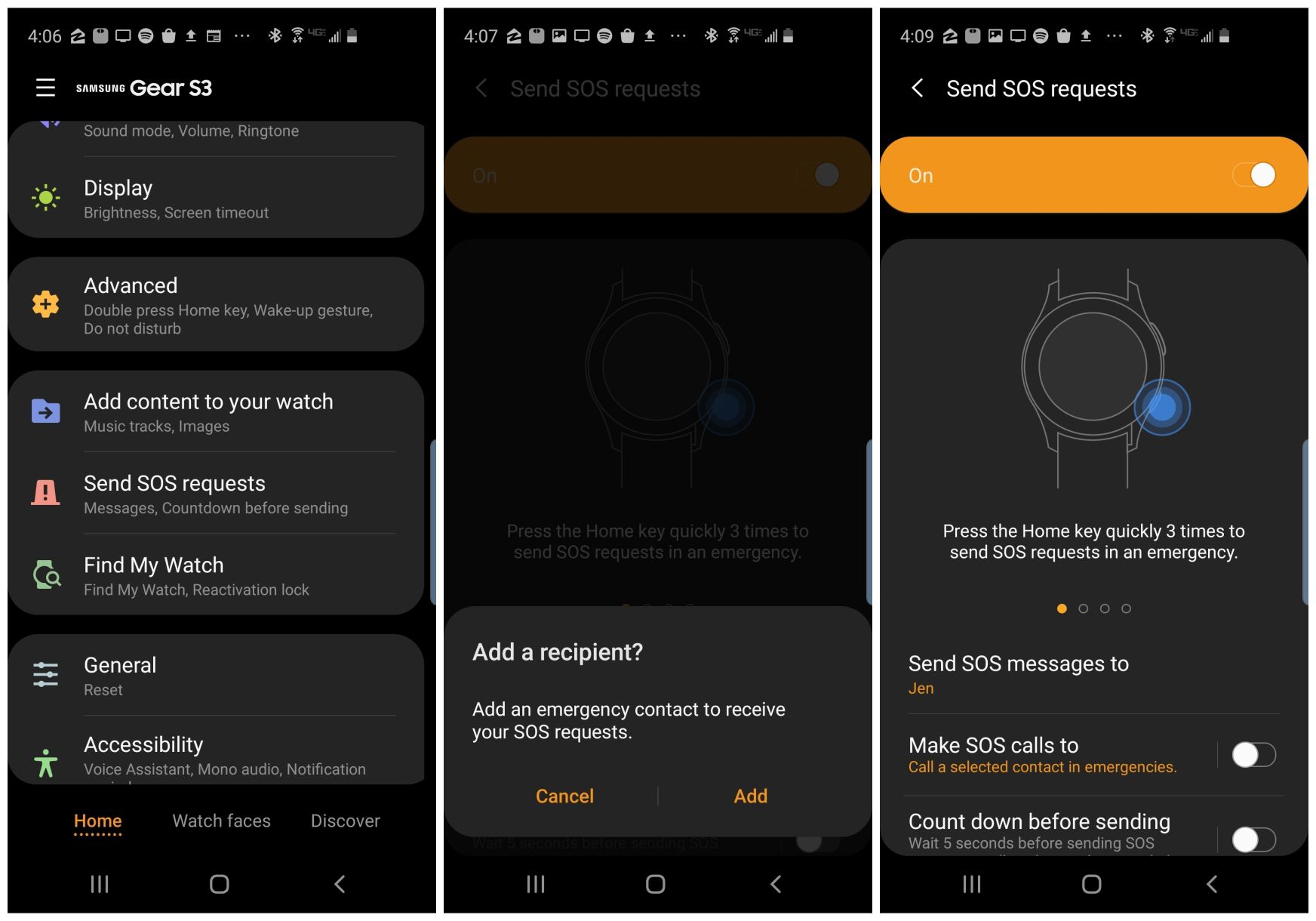
Om du ofta går på en mörk parkeringsplats efter jobbet eller behöver besöka några konstiga stadsdelar kanske du vill veta om funktionen Skicka SOS-förfrågningar på din Gear S3. Med den här funktionen aktiverad kan du trycka på Hem -knappen tre gånger så att din smartwatch omedelbart ringer till din nödkontakt för att meddela dem att du är i trubbel. För att ställa in den här funktionen, öppna Galaxy Wearable-appen på din telefon och tryck sedan lätt på Skicka SOS-förfrågningar > Skicka SOS-meddelanden till och ange den nödkontakt du vill använda. Du kan också använda 911 som din nödkontakt, samt aktivera om du vill att appen ska vänta fem sekunder innan du ringer så att du har tid att avbryta samtalet om du behöver.
Tyst enkelt din telefon och Smartwatch
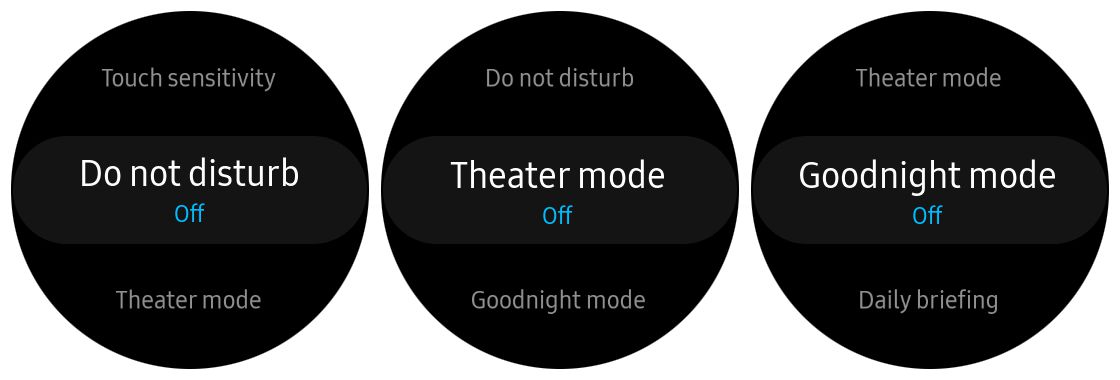
Din Samsung Gear S3 har tre tystnadslägen:
- Stör inte: Alla aviseringar är avstängda, förutom larm.
- Teaterläge: Alla aviseringar och ljud är inaktiverade, inklusive larm. Titta alltid på och väckningsrörelser är inaktiverade.
- Goodnight-läge: Samma som teaterläge, förutom att du fortfarande får några larm (så att du inte är sen på jobbet).
Tryck på för att aktivera något av dessa lägen inställningar > Avanceradoch bläddra sedan ned för att knacka på Stör inte, Teaterläge, eller Goodnight-läge för att aktivera det. Aktivera Stör ej aktiverar det också på din telefon om du har aktiverat Synk Stör ej funktionen i annan Galaxy Wearable-app i Synkronisera telefoninställningar sektion.